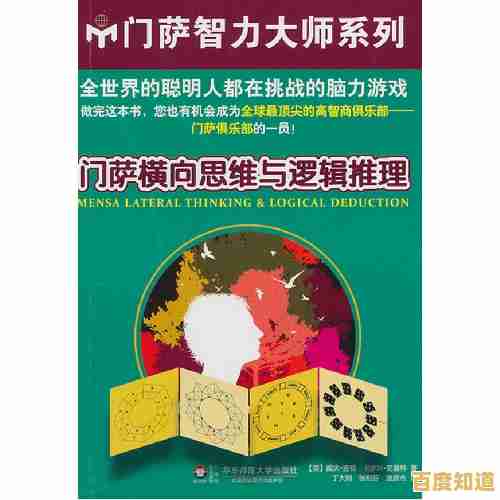联想笔记本2025年全新系统安装详细步骤图文指南
- 问答
- 2025-11-07 22:12:50
- 3
(图片来源:联想官方支持页面)在开始之前,请务必备份您笔记本电脑上所有重要的文件、照片、文档和数据,您可以将它们复制到移动硬盘、U盘或使用云盘服务,因为安装新系统会清除C盘(通常也包括其他分区)的所有数据,这是一个不可逆的操作,备份是安全的第一步。
(信息来源:微软官方网站)您需要准备一个容量至少为8GB的U盘,这个U盘将被制作成系统安装盘,里面的所有内容也会被清空,所以请确保U盘内没有重要文件。
第一步:获取Windows系统安装文件 (信息来源:微软官方网站“创建Windows安装媒体”工具)打开一台可以正常上网的电脑(可以是您当前的联想笔记本或其他电脑),访问微软官方网站的Windows下载页面,选择“Windows 11”或您需要的其他版本,然后找到“创建Windows安装媒体”工具,点击“立即下载”,下载完成后,运行这个名为“MediaCreationTool”的工具,按照屏幕提示,选择语言、版本(通常选择Windows 11)和体系结构(64位),当询问您要使用何种介质时,请选择“U盘”,然后插入您准备好的U盘,工具会自动识别并开始下载系统文件并将其制作成可启动U盘,这个过程需要一些时间,请确保网络稳定。
第二步:调整联想笔记本的BIOS设置 (信息来源:联想知识库文章)将制作好的系统U盘插入您要安装系统的联想笔记本,关闭电脑,然后开机,在出现联想Logo画面时,立即连续按键盘上的“F2”键(部分老型号可能是“F1”键),进入BIOS设置界面,在BIOS中,使用键盘方向键进行操作,找到“Security”或“安全”选项卡,在其中找到“Secure Boot”选项,将其设置为“Disabled”(关闭),找到“Startup”或“启动”选项卡,将“UEFI/Legacy Boot”或“启动模式”更改为“UEFI Only”(如果已经是则无需改动),并找到“Boot Priority”或“启动顺序”,将“USB HDD”或您的U盘名称调整到第一位,按“F10”键保存设置并退出,电脑将会重启。
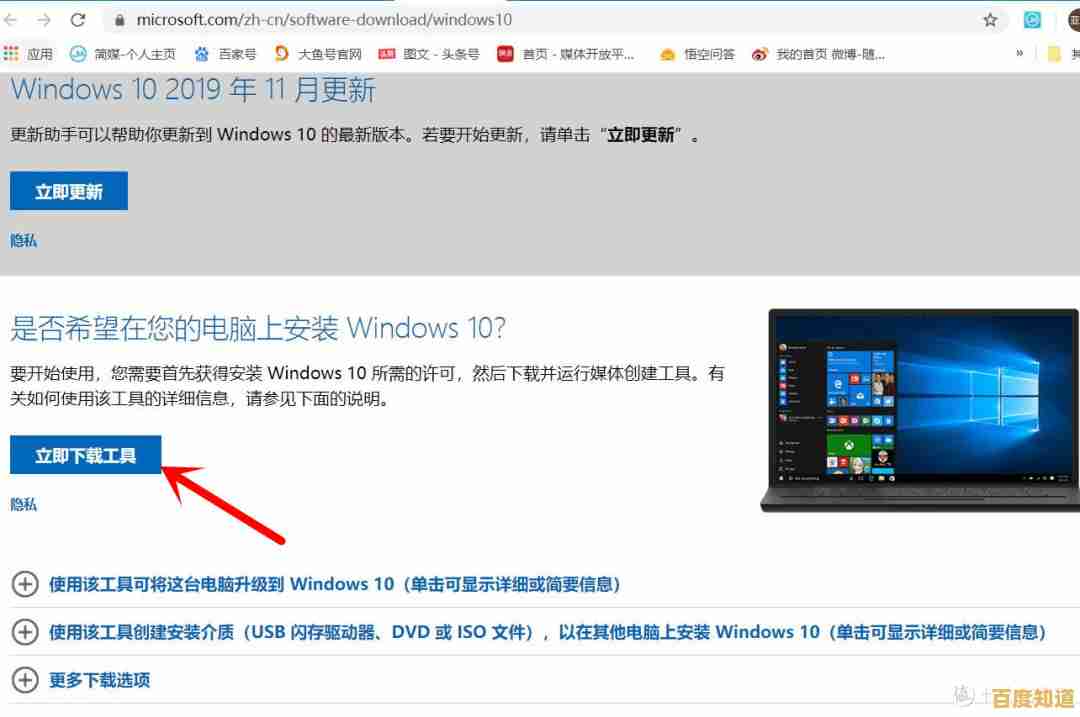
第三步:从U盘启动并开始安装 电脑重启后,会自动从U盘启动,您将看到Windows安装程序的界面,首先选择语言、时间和货币格式、键盘输入法,保持默认的“中文”即可,点击“下一步”,在出现的界面上,点击“现在安装”,接下来会提示您输入产品密钥,如果您是正版Windows,可以在此输入;如果没有,可以点击“我没有产品密钥”,系统安装完成后会自动激活(如果您的笔记本之前预装了正版Windows且主板未更换)。
第四步:进行硬盘分区和格式化 (重要提示:此操作会清除硬盘数据,请再次确认已备份)在安装类型选择界面,选择“自定义:仅安装Windows”,接下来会显示硬盘分区的列表,您会看到多个分区,包括“恢复分区”、“系统分区”等,为了彻底全新安装,我们需要删除所有原有分区,逐个选中每个分区,然后点击“删除”,这会永久删除该分区上的所有数据,重复此操作,直到所有分区都变为一个整体的“未分配空间”。
(图片来源:微软安装程序界面)选中这块大的“未分配空间”,直接点击“下一步”,安装程序会自动创建所需的分区并进行格式化,如果您希望自己分多个区(例如C盘和D盘),可以选中“未分配空间”后点击“新建”,输入主分区(通常是C盘)的大小(例如100000MB约等于100GB),点击“应用”,然后再次选中剩余的“未分配空间”,点击“新建”创建其他分区,或者留待系统安装完成后在磁盘管理里再分。
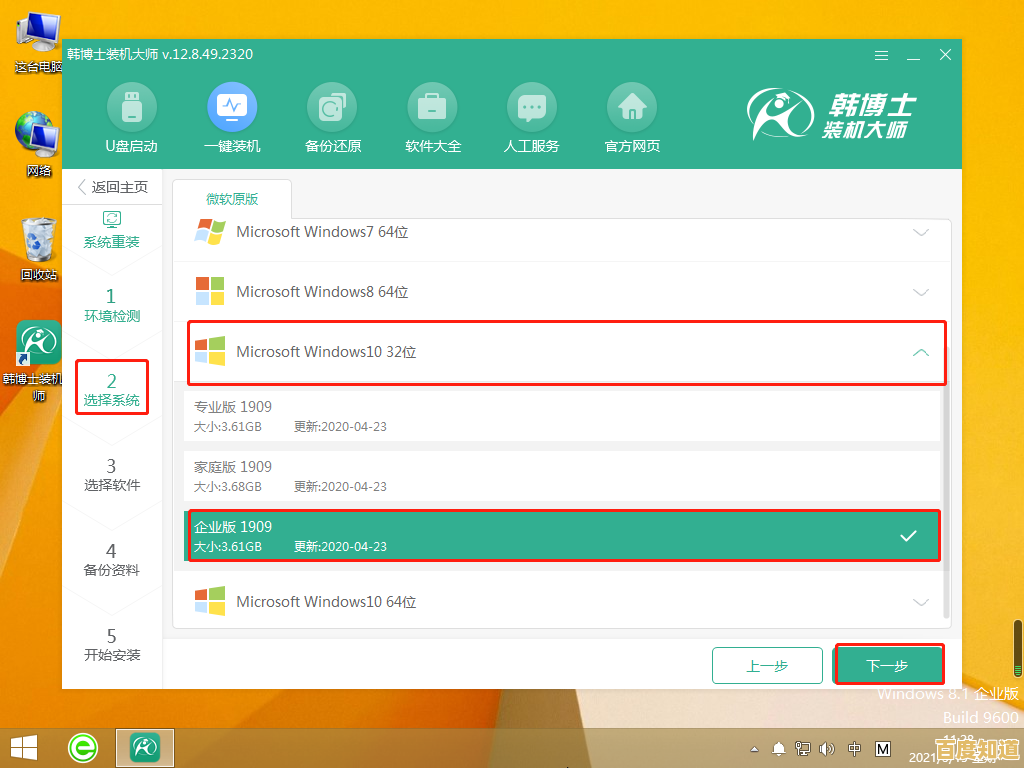
第五步:完成安装和初始设置 点击“下一步”后,Windows安装程序开始复制文件、安装功能和更新,这个过程电脑会自动重启数次,您只需等待即可,期间请勿拔掉电源或U盘,全部完成后,电脑会再次重启,并进入全新的系统初始设置界面。
您需要根据提示进行一些基本设置,比如选择地区、键盘布局、连接Wi-Fi网络、登录或创建微软账户(也可以选择脱机账户创建本地账户)、设置PIN密码、隐私设置等,请耐心一步步完成。
第六步:安装联想官方驱动和软件 (信息来源:联想电脑管家或联想服务官网)系统安装完成后,首要任务是安装硬件驱动程序,以确保所有功能(如声卡、网卡、显卡、触控板等)正常工作,连接上网络后,推荐访问联想官方服务网站,输入您笔记本的序列号(通常在笔记本底部贴有SN码),下载并安装所有必要的驱动程序,尤其是主板芯片组、显卡和声卡驱动,更简单的方法是,直接安装“联想电脑管家”,打开后它会自动检测硬件并推荐安装所有缺失或需要更新的官方驱动,非常方便。
您就可以开始安装您需要的常用软件(如办公软件、浏览器等),并将之前备份的个人文件复制回电脑了,至此,您的联想笔记本2025年全新系统安装就全部完成了。
本文由腾掣于2025-11-07发表在笙亿网络策划,如有疑问,请联系我们。
本文链接:http://chengdu.xlisi.cn/wenda/74073.html
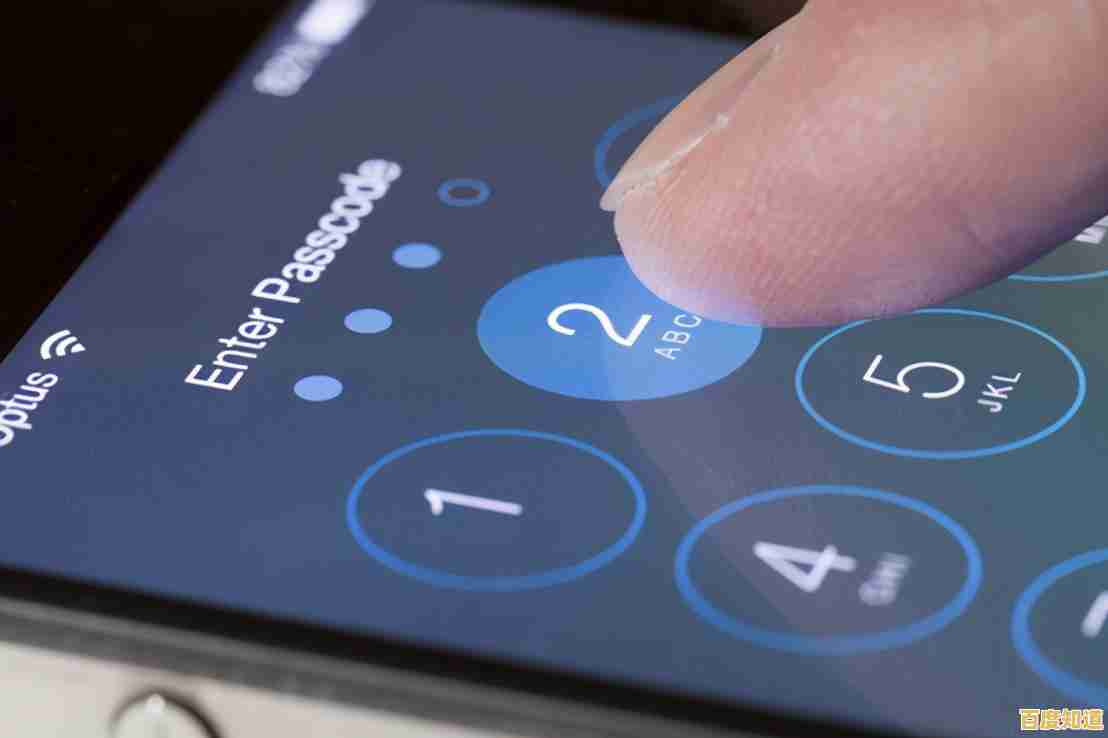
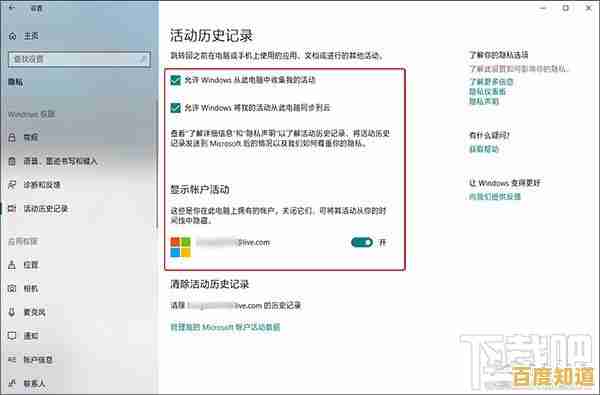

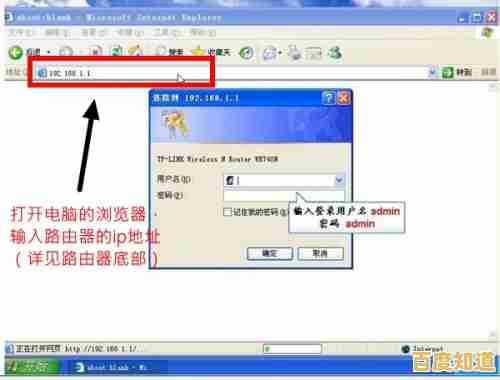
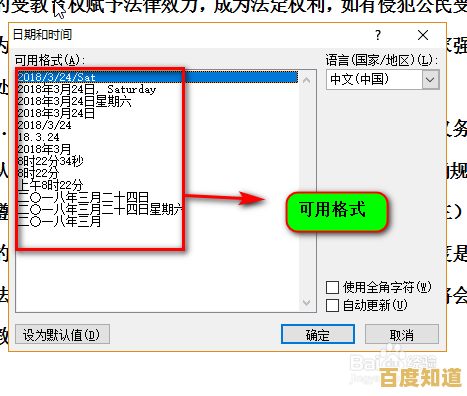

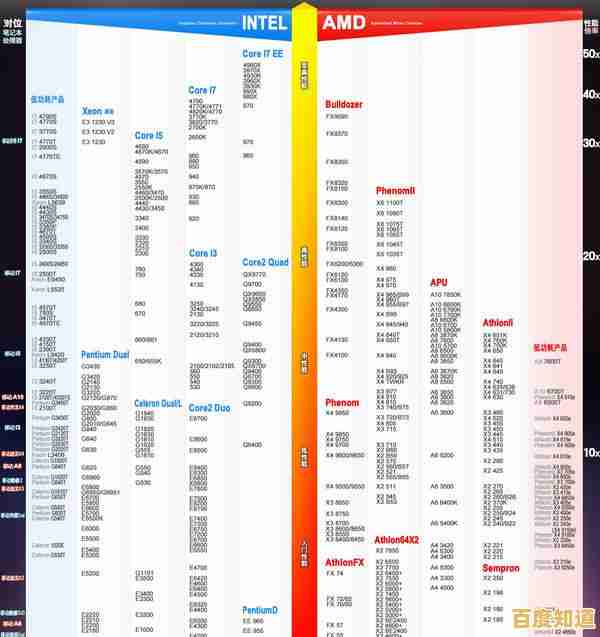
![[win0]突破极限,赢得胜利的关键策略与实战路径](http://chengdu.xlisi.cn/zb_users/upload/2025/11/20251108021644176253940492921.png)